Simcenter Flomaster - Server PC의 Flomaster 설치 및 License 설정 방법
작성자
김민석
작성일
2024-05-17 15:57
조회
2132
메인PC, 서버PC에 Flomaster를 설치하는 경우의 Guide입니다.
이에 해당하는 자료들은 메일로 송부드리고 있으니 참고 바랍니다.
*Flomaster 2304V 이후 Version은 Siemens License Server V2.2.0(Flexnet V11.19.0)의 설치가 필수입니다.
Keyword: Flomaster, Siemens License Server V2.2.0, Licensing
관련 글: Client PC의 Flomaster 설치 및 License 설정 방법
1.License 내용 변경
License를 발급 받으면 내용을 변경하여야 사용이 가능합니다.
1) 명령 프롬프트(CMD)에서 ipconfig/all 명령어를 호스트 이름, 물리적 주소(Mac 주소), IPv4 주소에 대한 내용을 확인합니다.
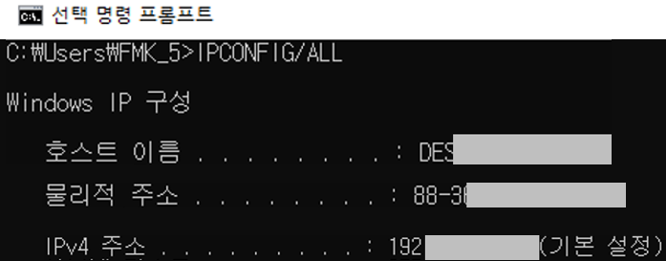
*사진 경로 : 윈도우 – 명령 프롬프트 or CMD 검색 - ipconfig/all
2) 이후 발급 받은 License를 메모장으로 열어 다음과 같이 수정합니다.
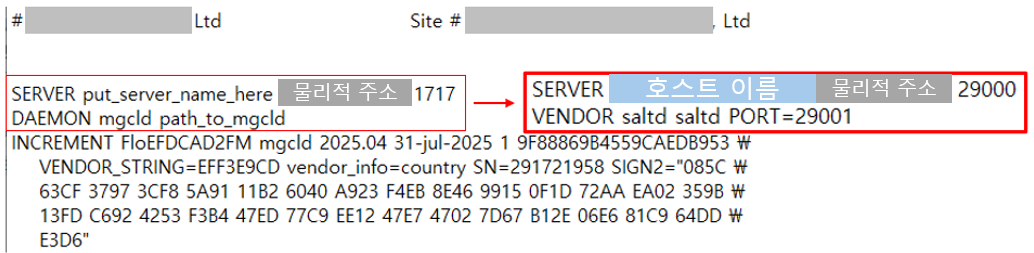
*물리적 주소는 발급된 라이선스의 내용과 동일하여야 하며 아닐 시 다른 PC에 라이선스를 발급 받은 것 입니다.
*일부 License에는 빨간box의 내용이 두 번에 나오는 경우가 있습니다.
꼭 License 전체 확인을 부탁 드리며, 이에 해당하는 경우 두 곳 다 수정해 주시기 바랍니다.
2. Flomaster 설치
Flomaster 설치파일은 FTP를 통해 전달드리고 있습니다.
해당 파일을 압축 해제 후 1), 2)을 따라 진행하시면 됩니다.
1) 파일 경로 확인 후 Setup.exe를 관리자 권한으로 실행
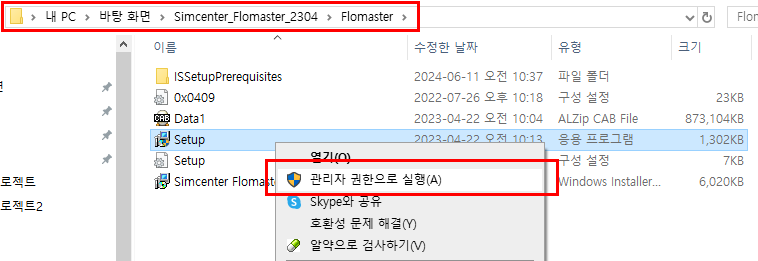
2) Database Server 함께 설치
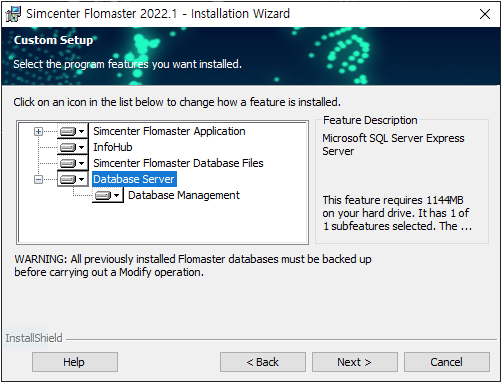
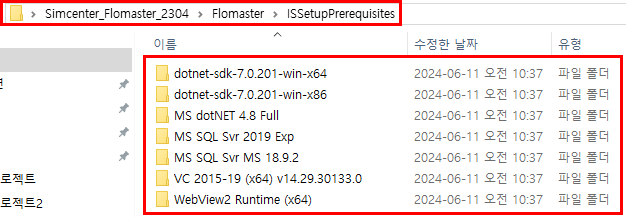
3. Siemens License Server 설치 및 라이선싱
Siemens License Server를 관리자 권한으로 실행하여 진행하며 진행상황에 따라
다음 그림들과 같은 내용이 나타나 라이선스 서버 설치 및 라이선스 등록/교체가 됩니다.
더 자세한 내용으로 진행하시려면 관련 글을 통해 확인 바랍니다.
1) 관리자 권한으로 실행
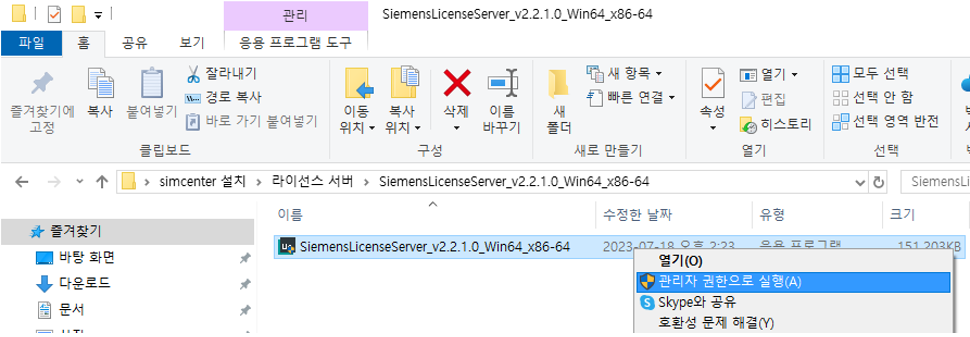
2) 라이선스 파일 추가/교체 체크 및 진행
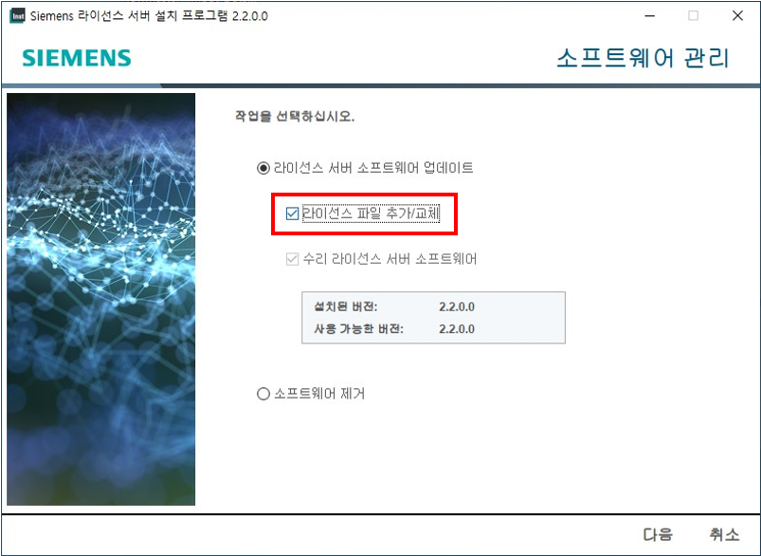
3) 수정된 라이선스 지정하기.
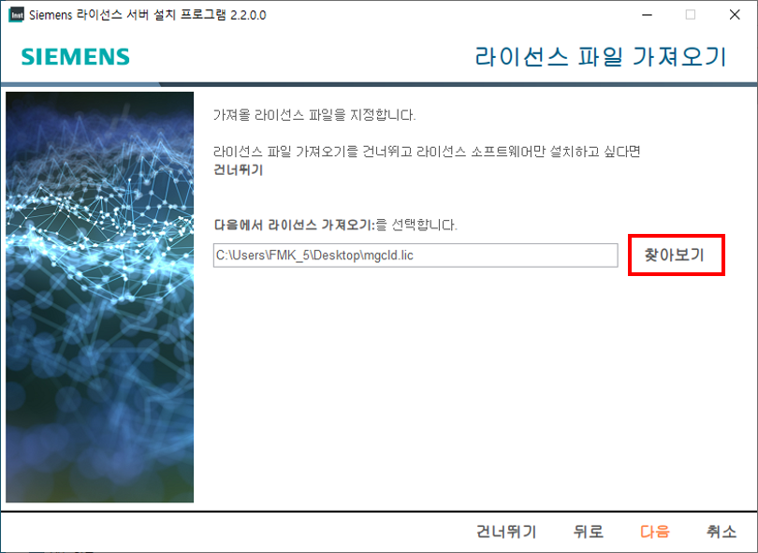
4) 로컬 방화벽 체크
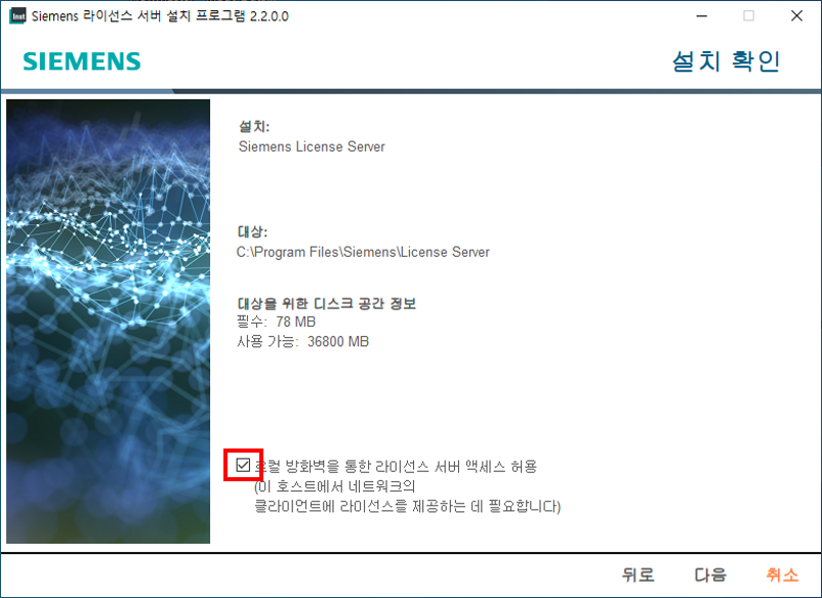
5) 라이선싱 진행 및 수정된 라이선스 한 번 더 지정하기
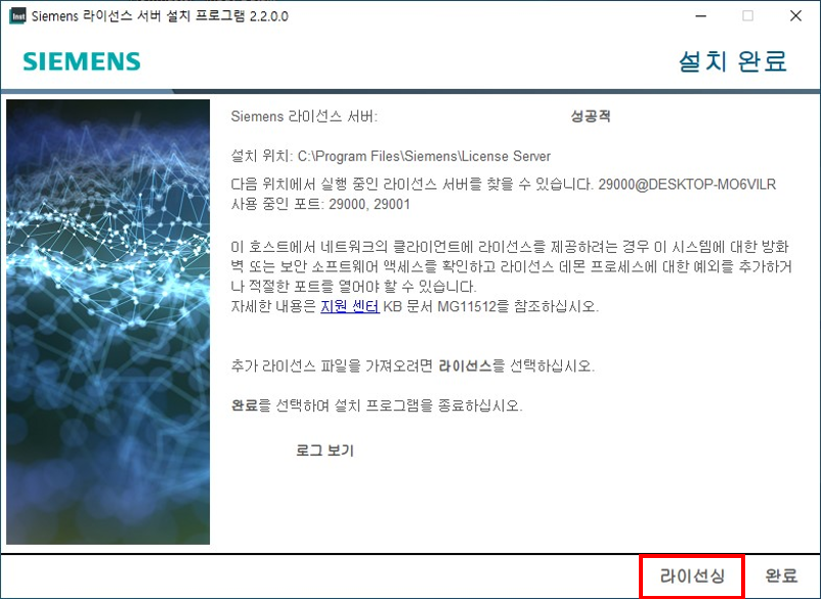
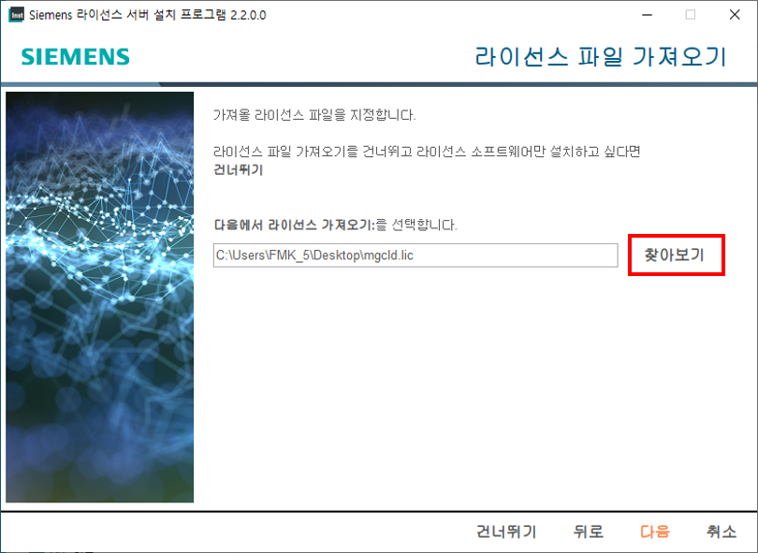
관련 글 - 라이선스 파일 교체/추가 방법 / 지멘스 라이선스 설치 방법
설치 후 Flomaster를 실행하면 에러 없이 화면 전환이 안되는 경우가 있는데 이는 License인식이 안된 상황입니다.
이는 대체적으로 한 번 더 라이선싱(라이선스 교체)를 반복하면 해결되는 경우가 많습니다.
반복 후 같은 문제가 발견된다면 Log를 확인하여 당사에게 메일을 보내주십시오.
관련 글 - Log 확인하는 방법
4. 환경 변수 설정
환경변수는 컴퓨터의 각종 실행 파일 등으로 Flomaster 실행에 Error가 발생할 수 있습니다.
환경변수 내용은 Flomaster를 사용하려는 PC에 설정하면 됩니다.
Client PC는 서버PC Port를 연결하여 사용되기 때문에 서버 PC에 대한 IP주소와 Hostname을 확인하여 적용하여야 합니다.
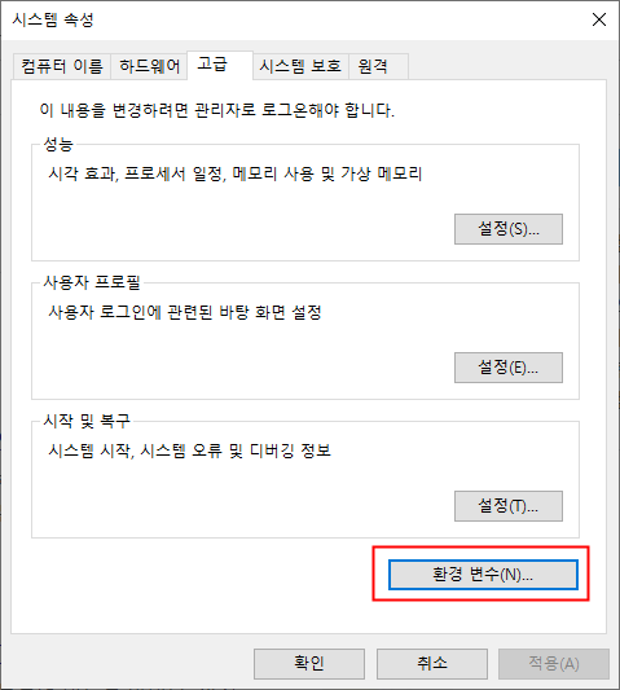
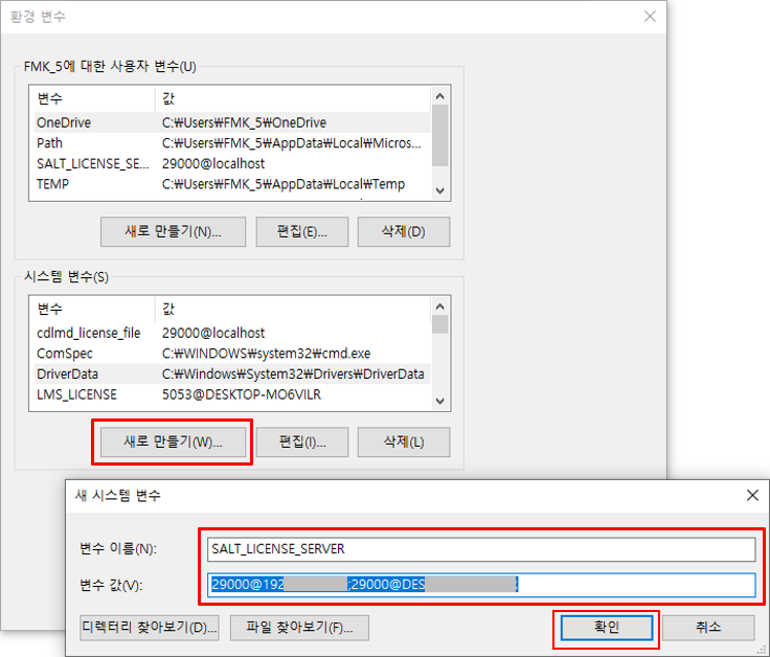
*변수 값 : 29000@PC IP 주소;29000@Hostname
5. Flomaster 사용에 대한 License path 설정 방법
License path는 29000이라는 Port 번호와 함께 작성하여야 합니다.
명령 프롬프트(CMD)에서 확인한 호스트 이름 또는 IP를 적용하거나 Localhost로 다음과 같이 적용할 수 있습니다.
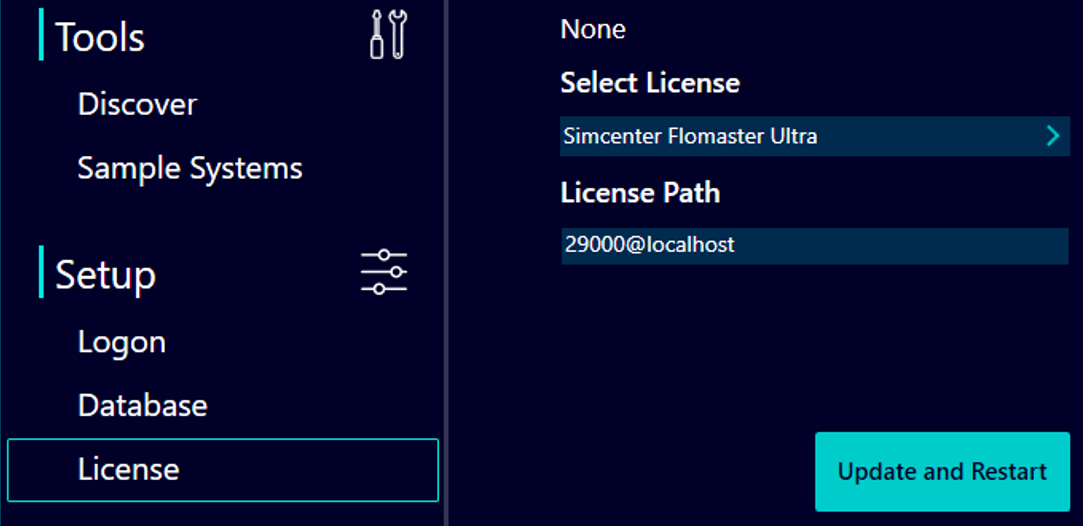
예시1) 메인PC - 29000@메인PC의 ‘ip주소 or hostname or localhost’
예시2) Client PC - 29000@서버PC의 ‘ip주소 or hostname’
관련 글 - Client PC의 Flomaster 설치 및 License 설정 방법
*설치 참조 영상
이에 해당하는 자료들은 메일로 송부드리고 있으니 참고 바랍니다.
*Flomaster 2304V 이후 Version은 Siemens License Server V2.2.0(Flexnet V11.19.0)의 설치가 필수입니다.
Keyword: Flomaster, Siemens License Server V2.2.0, Licensing
관련 글: Client PC의 Flomaster 설치 및 License 설정 방법
1.License 내용 변경
License를 발급 받으면 내용을 변경하여야 사용이 가능합니다.
1) 명령 프롬프트(CMD)에서 ipconfig/all 명령어를 호스트 이름, 물리적 주소(Mac 주소), IPv4 주소에 대한 내용을 확인합니다.
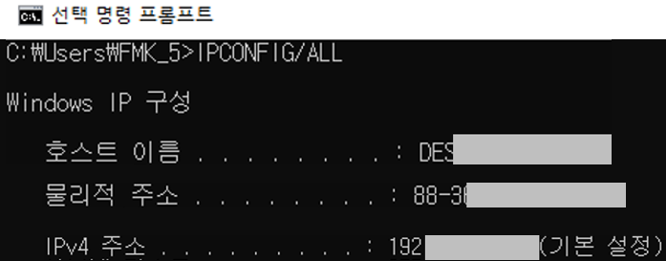
*사진 경로 : 윈도우 – 명령 프롬프트 or CMD 검색 - ipconfig/all
2) 이후 발급 받은 License를 메모장으로 열어 다음과 같이 수정합니다.
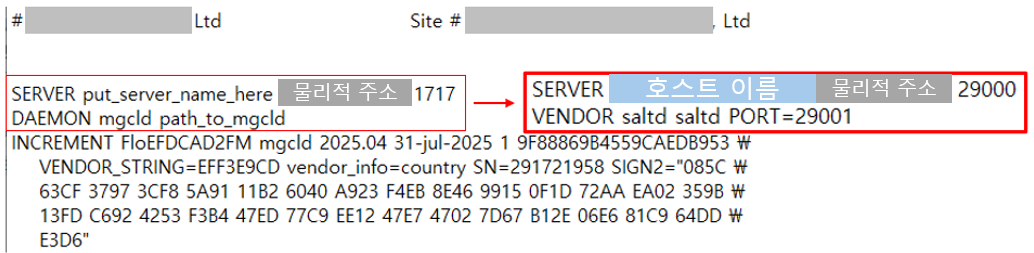
*물리적 주소는 발급된 라이선스의 내용과 동일하여야 하며 아닐 시 다른 PC에 라이선스를 발급 받은 것 입니다.
*일부 License에는 빨간box의 내용이 두 번에 나오는 경우가 있습니다.
꼭 License 전체 확인을 부탁 드리며, 이에 해당하는 경우 두 곳 다 수정해 주시기 바랍니다.
2. Flomaster 설치
Flomaster 설치파일은 FTP를 통해 전달드리고 있습니다.
해당 파일을 압축 해제 후 1), 2)을 따라 진행하시면 됩니다.
1) 파일 경로 확인 후 Setup.exe를 관리자 권한으로 실행
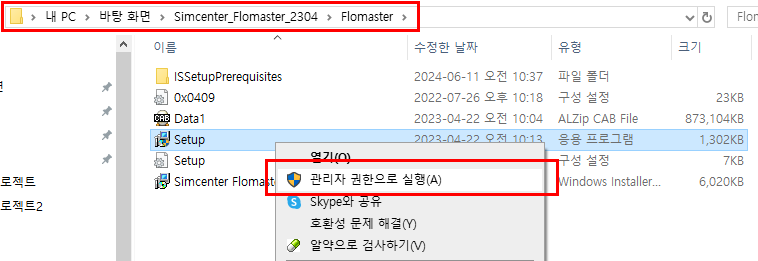
2) Database Server 함께 설치
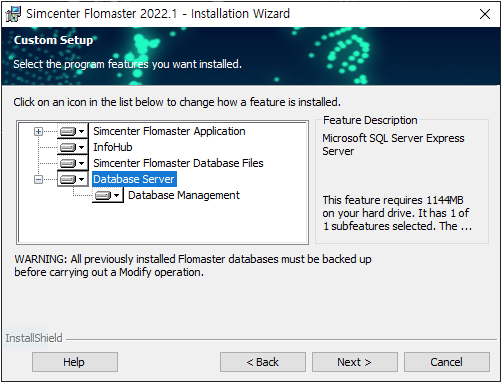
3) 대체적으로 위의 방법에서 Flomaster의 설치는 끝이 납니다.
하지만 PC 설정에 따라 Flomaster 구동을 위한 필수 요소들이 설치되지 않을 수 있으며
SQL Server, SQL Server Management Studio, dot Net 또는 dot Net SDK 등의 Error가 발생합니다.
이는 아래의 경로를 따라 수동으로 설치를 진행해 주시면 해결하실 수 있습니다.
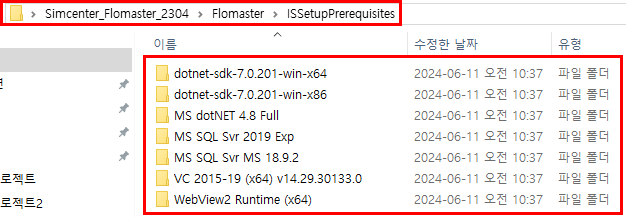
3. Siemens License Server 설치 및 라이선싱
Siemens License Server를 관리자 권한으로 실행하여 진행하며 진행상황에 따라
다음 그림들과 같은 내용이 나타나 라이선스 서버 설치 및 라이선스 등록/교체가 됩니다.
더 자세한 내용으로 진행하시려면 관련 글을 통해 확인 바랍니다.
1) 관리자 권한으로 실행
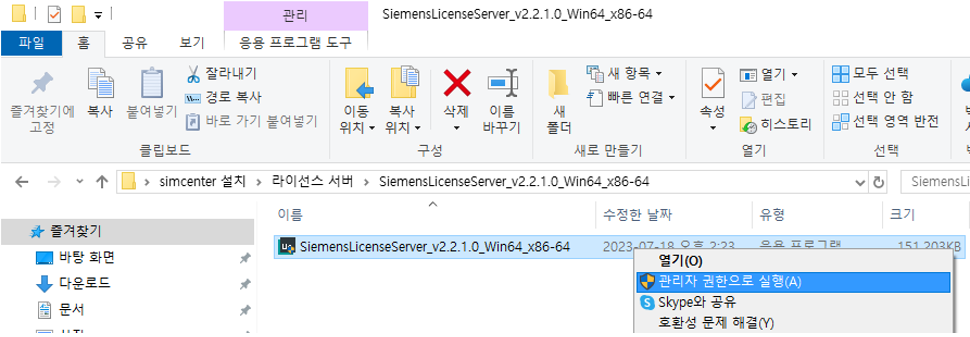
2) 라이선스 파일 추가/교체 체크 및 진행
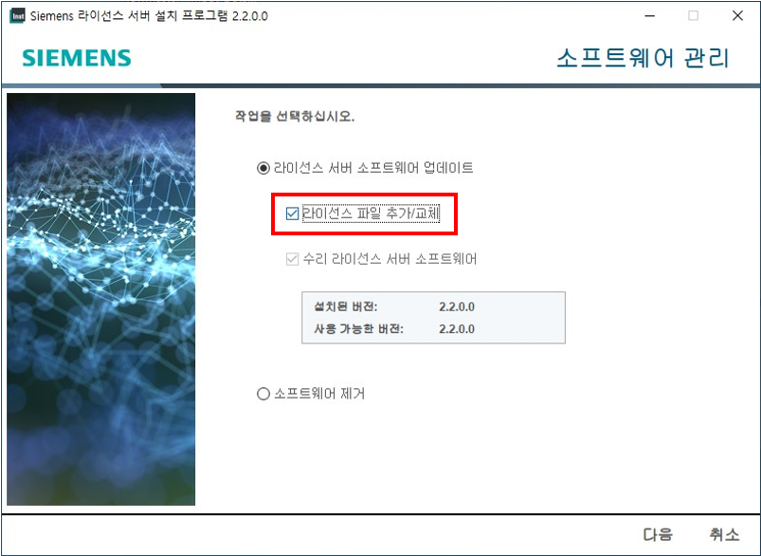
3) 수정된 라이선스 지정하기.
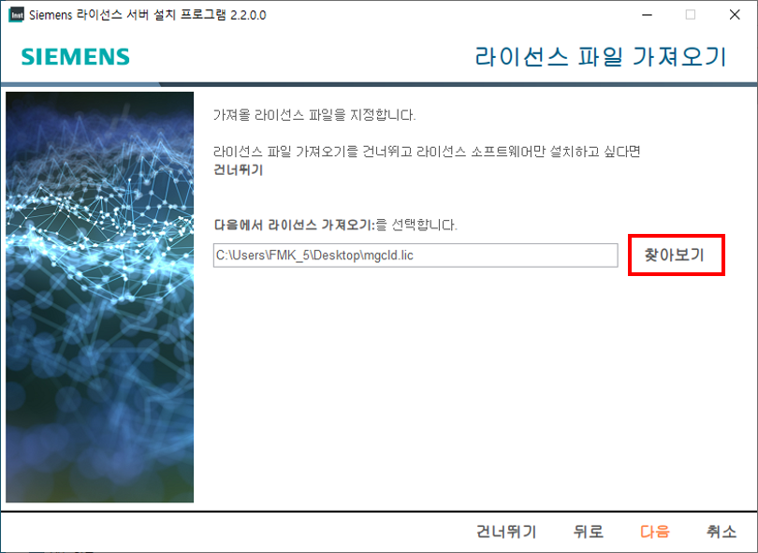
4) 로컬 방화벽 체크
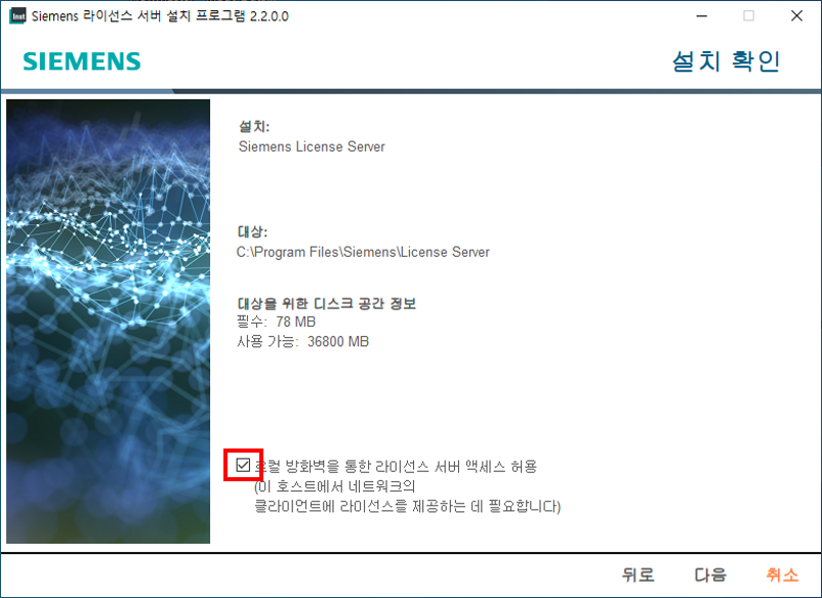
5) 라이선싱 진행 및 수정된 라이선스 한 번 더 지정하기
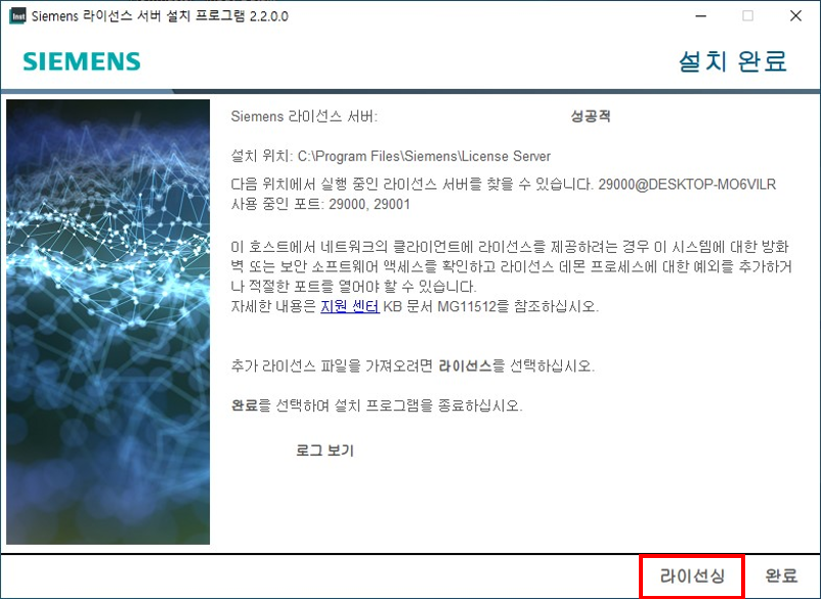
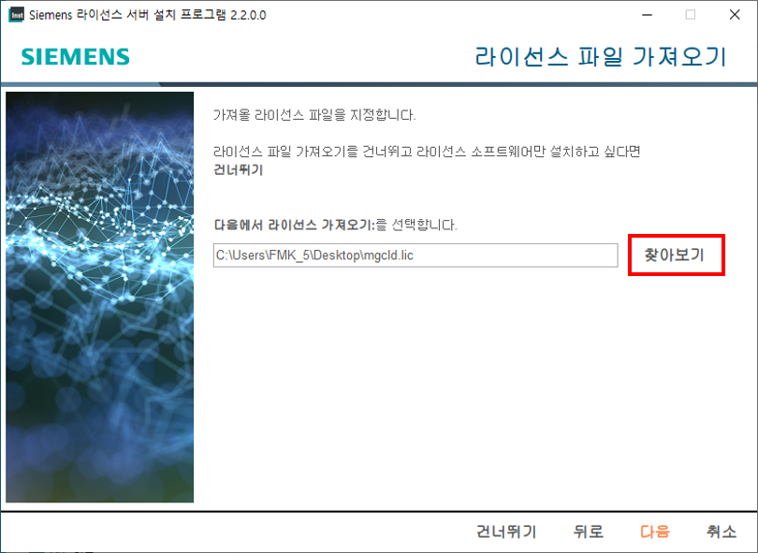
관련 글 - 라이선스 파일 교체/추가 방법 / 지멘스 라이선스 설치 방법
설치 후 Flomaster를 실행하면 에러 없이 화면 전환이 안되는 경우가 있는데 이는 License인식이 안된 상황입니다.
이는 대체적으로 한 번 더 라이선싱(라이선스 교체)를 반복하면 해결되는 경우가 많습니다.
반복 후 같은 문제가 발견된다면 Log를 확인하여 당사에게 메일을 보내주십시오.
관련 글 - Log 확인하는 방법
4. 환경 변수 설정
환경변수는 컴퓨터의 각종 실행 파일 등으로 Flomaster 실행에 Error가 발생할 수 있습니다.
환경변수 내용은 Flomaster를 사용하려는 PC에 설정하면 됩니다.
Client PC는 서버PC Port를 연결하여 사용되기 때문에 서버 PC에 대한 IP주소와 Hostname을 확인하여 적용하여야 합니다.
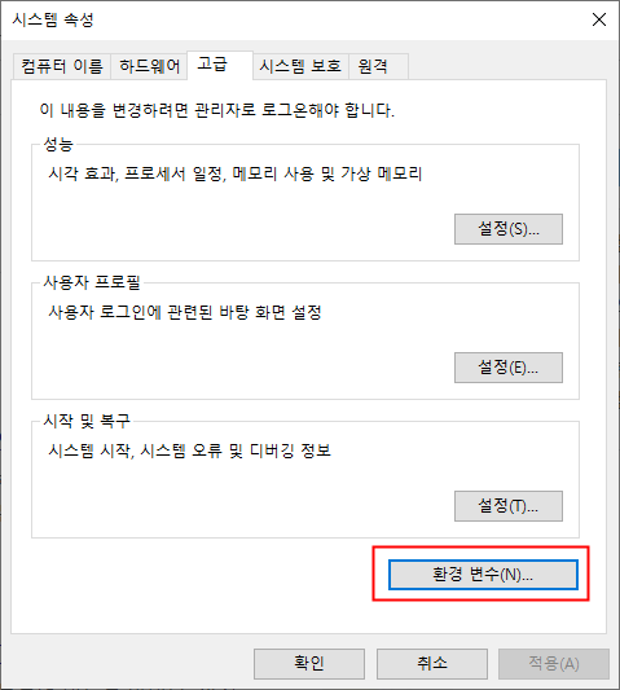
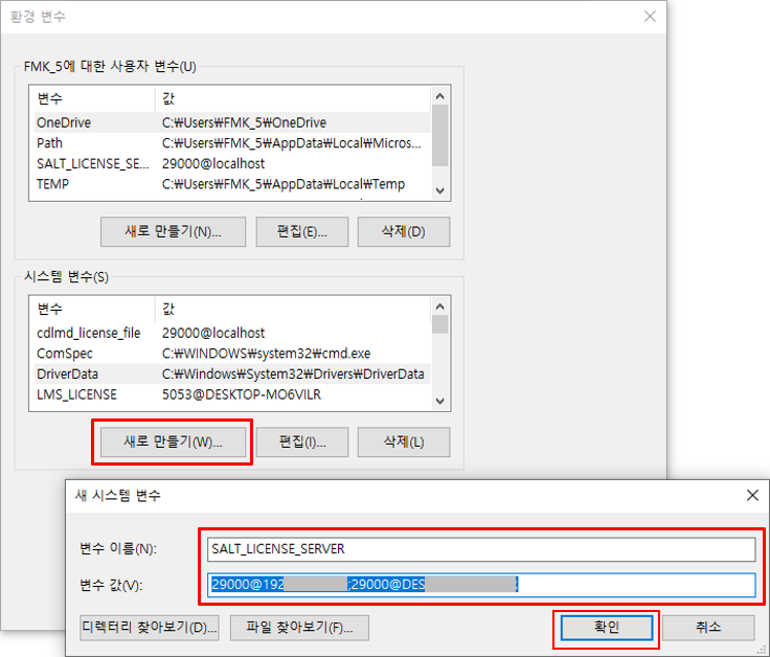
*변수 값 : 29000@PC IP 주소;29000@Hostname
5. Flomaster 사용에 대한 License path 설정 방법
License path는 29000이라는 Port 번호와 함께 작성하여야 합니다.
명령 프롬프트(CMD)에서 확인한 호스트 이름 또는 IP를 적용하거나 Localhost로 다음과 같이 적용할 수 있습니다.
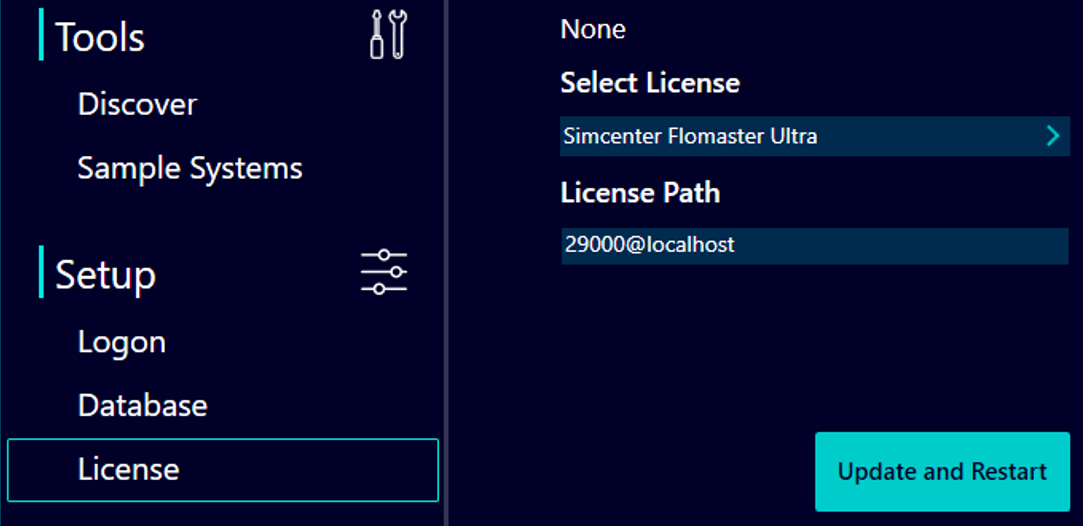
예시1) 메인PC - 29000@메인PC의 ‘ip주소 or hostname or localhost’
예시2) Client PC - 29000@서버PC의 ‘ip주소 or hostname’
관련 글 - Client PC의 Flomaster 설치 및 License 설정 방법
*설치 참조 영상

